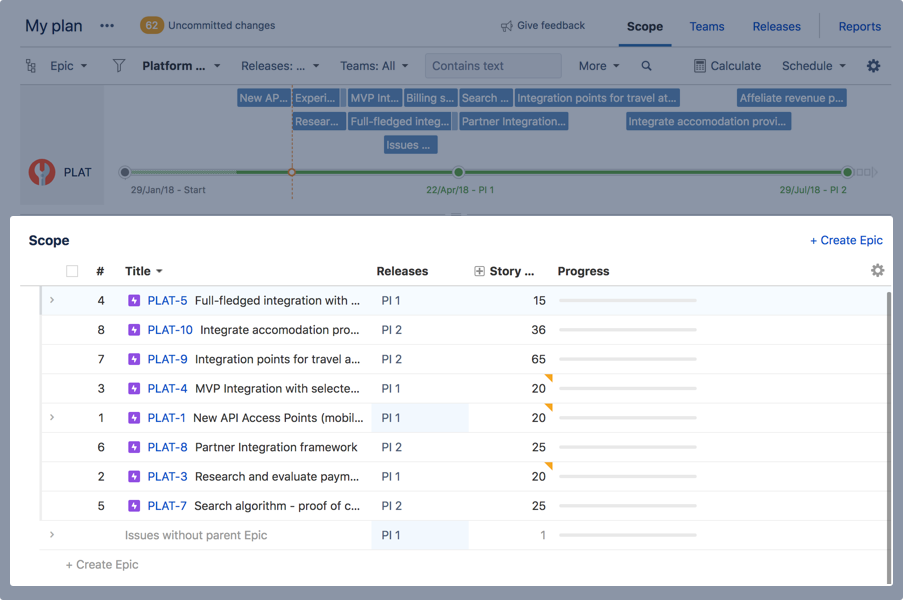範囲テーブルの構成
範囲ビューの下半分には、プランの主要な to-do リストが表示されます。このセクションでは、新しい課題を作成し、見積りを追加して、割り当て済みのリリースなどの他の関連情報を表示できます。
階層レベル
範囲ビューのすべての情報を、課題の階層レベルで表示およびフィルタリングできます。既定の 3 つのレベルの階層は、次のとおりです。
- Epics - エピックは一般に非常に大きいユーザー ストーリーで、完了に複数のスプリントを必要とすることが予測されます。エピックは複数のストーリーに分割され、Jira では 1 つの課題タイプとして表示されます。
- Stories - ストーリーは製品の要件を示す小規模な作業です。複数のストーリーを使用して 1 つのエピックを構成できます。
- Sub-task - サブタスクは 1 つのストーリーに含まれる 1 つの作業単位です。サブタスクを作成することによって、課題を小さなチャンクに分割したり、課題のさまざまな作業を別々の人に割り当てたりすることができます。
イニシアチブなど、エピック レベルよりも上位のカスタムの階層レベルをセットアップすることもできいます。
- Initiative - "イニシアチブ" は非常に大きな作業であり、複数のエピックや、場合によっては複数のチームを横断します。イニシアチブの名前を変更して、組織の特定のアジャイル フレームワークに一致させることができます。イニシアチブも Jira の課題タイプです。
新しい階層レベルを作成する方法をご確認ください。
階層レベル ビューを切り替える方法
- プラン > [範囲] に移動します。
- 現在の階層レベルをクリックし、ドロップダウンから選択します。
場合によっては、スイッチャーで選択されているものよりも上位の階層レベルの課題がスケジュールに表示されていることがあります。
見積り済みの課題の場合
- 子課題を持たないが見積り済みの、上位のレベルの課題
- 見積り済みの課題で、子課題も見積り済みである場合。課題に見積りがある場合、Portfolio はその課題のスケジューリングを試行します。スケジューリングが行われた場合、その課題はスケジュールに表示されます。Portfolio ではスケジュールに空白期間を表示しないよう、このような課題を意図的に表示します。
例:
1 つめのスプリントでストーリー 1 がスケジューリング済みで、エピック A (子課題を持たないが見積り済み) が 2 つめのスプリントにスケジューリングされます。ストーリー 2 が 3 つめのスプリントにスケジューリングされます。プランをストーリー レベルで表示してるときにエピック A が表示されないと、コンテキストの不足により、スプリント 2 にギャップが生じることになります。このため、上位のレベルでスケジューリングされた見積り済みの課題は、すべての下位レベルに "継承" されます。
見積りを持たない課題の場合
- 子課題を持たず、見積りも持たない課題がスケジューリングされた場合、その課題の期間は、リリース、スプリント、またはターゲット日から継承されます。
- 見積りを持たない課題がスケジューリングされ、その課題がスケジューリングされない子課題を持っていた場合。
始める前に
- 開始する前に、Jira Software で [修正バージョン] フィールドが表示されていることを確認します。[修正バージョン] フィールドが非表示になっている Jira 課題は Portfolio プランに表示されません。
- すべての作業項目に見積りが設定されていることを確認します。見積りを持たない課題はスケジュールに表示されません。すべての課題に見積りがない場合、見積りを持たない課題に Portfolio で既定の見積りを自動的に設定することができます。
範囲テーブルに表示する情報の設定手順
次の簡単な手順で範囲テーブルを構成できます。
- 自身のプラン > [範囲] に移動し、範囲テーブルの右上にある歯車を選択します。
ドロップダウンには、範囲テーブルで利用可能なフィールドの一覧が表示されます。
範囲ビューの列で表示したいフィールドをドロップダウンから選択します。次の表では、それぞれのフィールドの定義を確認できます。
| フィールド | 説明 | ||||||||||||||||||
|---|---|---|---|---|---|---|---|---|---|---|---|---|---|---|---|---|---|---|---|
| タイトル | 課題のタイトル。 | ||||||||||||||||||
| Releases | 課題が割り当てられているリリース。リリースは、製品への 1 つの更新としてまとめてリリースされる、一連の機能や修正です。Portfolio ではリリースをマイルストーンとみなすこともできます。 | ||||||||||||||||||
| Story Points / Estimates (h) / Estimates (d) | 課題に割り当てられている見積り。見積り単位に応じていずれかが表示されます。 | ||||||||||||||||||
| 一番早い開始日 | 課題の開始日としてスケジュール可能な、ユーザーが指定したもっとも早い開始日。一番早い開始日の詳細については以降のリンクをクリックしてください。 ユーザーが日付を指定することにより、定義された日付よりも前に課題がスケジュールされることはなくなります。これは、課題に他の課題のよりも相対的に高い優先度が設定されている場合も、利用可能なリソースがある場合も同様です。 ヒント: "一番早い開始日" を外部の依存関係の反映に使用できます"一番早い開始日" を、Jira Software で追跡されていない外部の依存関係の反映に使用できます。例:
プランの複数の階層レベルの課題に一番早い開始日を設定した場合、関連付けられた課題にはどのように影響しますか?例: エピックの一番早い開始日を設定した場合、そのエピックのストーリーにはどのように影響しますか? 次のポイントは、上述の範囲テーブルのスクリーンショットで示された 3 つの一番早い開始日を参照しています。
| ||||||||||||||||||
| Target start date | 設定されたターゲット開始日。 | ||||||||||||||||||
| Scheduled start | 提供されたデータから計算された、課題の予定開始日。 | ||||||||||||||||||
| Target due date | 設定されたターゲット期日。 | ||||||||||||||||||
| Scheduled end | 提供されたデータから計算された、課題の予定終了日。 | ||||||||||||||||||
| チーム | Jira の実際のユーザーとバーチャル ユーザーのグループ。Portfolio のチームは、特定の期間に完了できる作業の量によって定義されます。チームはプランのリソース要素です。 | ||||||||||||||||||
| members | Portfolio チームの一部である、Jira の実際のユーザーまたはバーチャル ユーザー。チーム メンバーには、個々のキャパシティ、カレンダー空き状況、およびスキルが割り当てられいる可能性があります。 | ||||||||||||||||||
| スプリント | 課題に割り当てられているチーム メンバー。 | ||||||||||||||||||
| Initiatives | 複数のエピックや、場合によっては複数のチームを横断する、非常に大きな作業。イニシアチブの名前を変更して、組織の特定のアジャイル フレームワークに一致させることができます。イニシアチブも Jira の課題タイプです。 | ||||||||||||||||||
| ラベル | ラベルを課題に追加して、課題をカテゴリーに分類したり、関連する課題をグループ化したりすることができます。 | ||||||||||||||||||
| コンポーネント | プロジェクトのサブセクション。プロジェクトの課題を小さく分けるために使用します。 | ||||||||||||||||||
| テーマ | 優先度を設定し、チームが時間の大半を費やす領域を定義するための、概要レベルでの戦略の注力領域、バリュー ストリーム、または投資カテゴリ。プランでテーマを課題に割り当てると、ステークホルダーは、組織が時間を費やしている領域と予定されていた内容とを比較することができます。 | ||||||||||||||||||
| 課題のステータス | ワークフロー内での課題の位置。Portfolio は、課題が完了カテゴリのいずれかのステータスに割り当てられると、その課題を完了済みと見なします。この例として、緑色のカテゴリがあります。 | ||||||||||||||||||
| Progress | 課題の進捗バー。進捗やステータスの追跡の詳細をご確認ください。 | ||||||||||||||||||
| ソース | 課題の取得元のソース。ユーザーの Portfolio プランのすべての課題の取得元は、Jira のボード、プロジェクト、またはフィルターです。接続された課題ソースに含まれる課題に行われた任意の変更 (課題の作成、削除、または編集) は、ページの更新時にプランに反映されます。Portfolio のサンドボックス環境の課題に行われた任意の変更 (範囲テーブルを使用した課題の作成、削除、または編集) は、変更が Jira にコミットして戻された場合にのみ、Jira の課題ソースに反映されます。 |
範囲テーブルでの列の並べ替え
列をドラッグして任意の場所にドロップすることで、範囲テーブルの列を並べ替えることができます。
メンバーおよびスプリント列を移動することはできません。